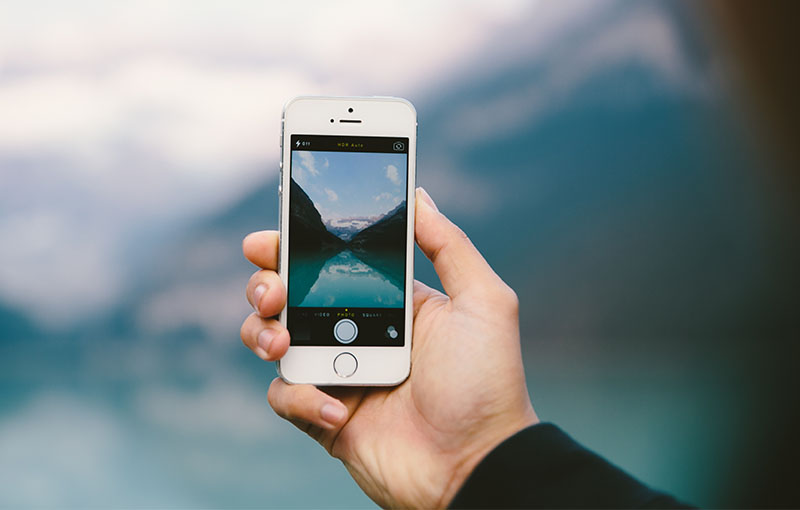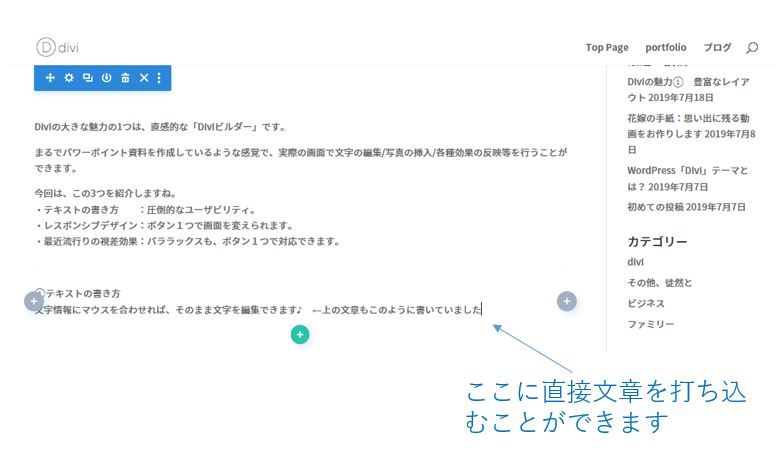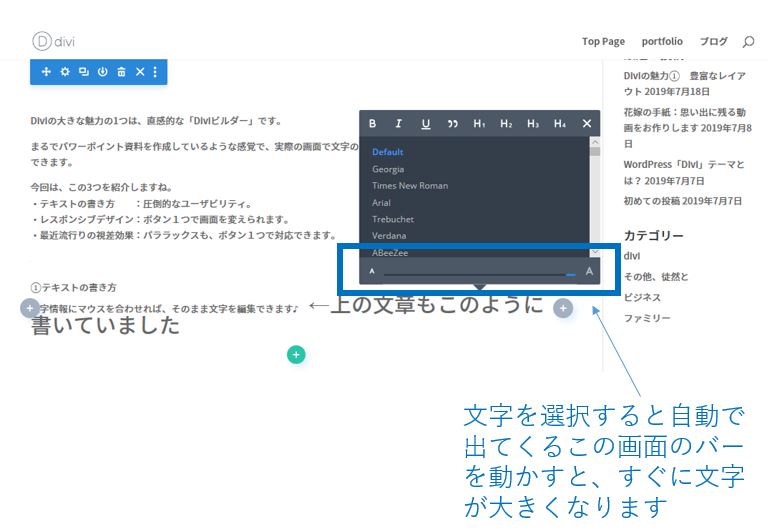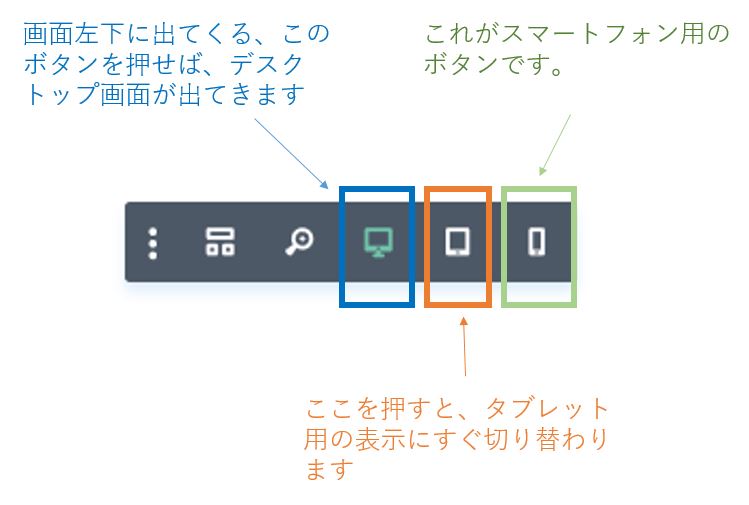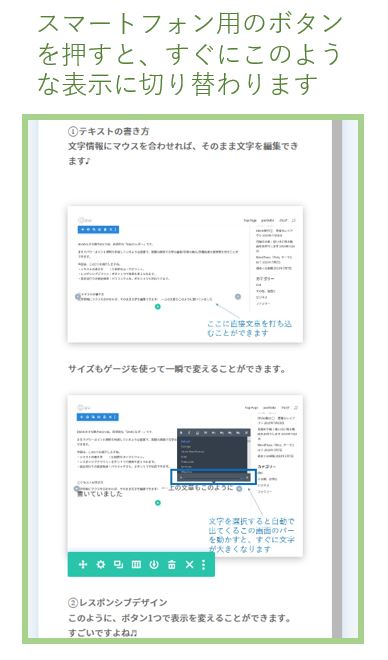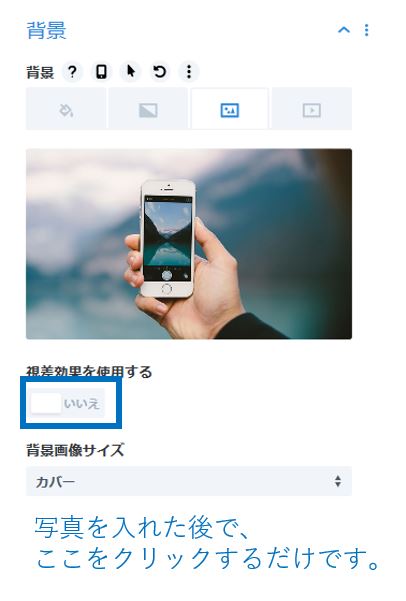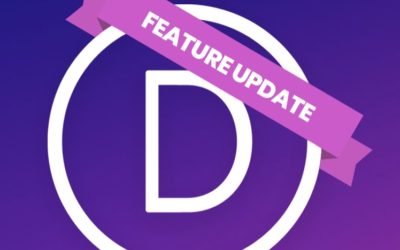Diviの大きな魅力の1つは、直感的な「Diviビルダー」です。
まるでパワーポイント資料を作成しているような感覚で、実際の画面で文字の編集/写真の挿入/各種効果の反映等を行うことができます。
今回は、この3つを紹介しますね。
・テキストの書き方 :圧倒的なユーザビリティ。
・レスポンシブデザイン:ボタン1つで画面を変えられます。
・最近流行りの視差効果:パララックスも、ボタン1つで対応できます。
①テキストの書き方
文字情報にマウスを合わせれば、そのまま文字を編集できます♪
サイズもゲージを使って一瞬で変えることができます。
②レスポンシブデザイン
このように、ボタン1つで表示を変えることができます。すごいですよね♬
③最近流行りの視差効果(パララックス)
こちらも、とても簡単です♪
「視差効果を使用する」をクリックするだけです。
パララックス効果の例(デスクトップモニタ用)
直感的に様々なことが行えることを、感じて下さったと思います。
Divi、とても便利ですよ♬
■広告です
もしDiviに興味をもって下されば、下記リンクから会員登録(年間約1万円で各種機能/レイアウトが使いたい放題となります)をお願い致します。
下記リンクは私にも収入が入るリンクですので、記事作成の励みとなります。
応援よろしくお願い致します。
“Disclosure: Some of the links in this post are “affiliate links.” This means if you click on the link and purchase the item, I will receive an affiliate commission.”
同じカテゴリの記事はこちら
Divi の ビジュアルビルダー が高速になりました!
Webサイト作成はHTMLやCSS等が必要となり、少し手間がかかりますが、 Divi の ビジュアルビルダー ならば、まるでプレゼン資料を作っているかのように直感的に作成することができます。そのビジュアルビルダーがパフォーマンスの面で大幅に進化しました。少しご紹介させて下さい。
Webデザイン Diviの新機能:Responsive preview system
Webデザインで大事なレスポンシブデザイン(PCやスマートフォンなどに合わせた柔軟なデザイン)、「スマートフォン」や「タブレット」にたくさんの画面サイズがあることで、やはりデザインが少し崩れてしまうリスクがあリマス。今回の Divi の新機能はそのリスクをグッと軽減できますよ。
Divi 新機能☆ Sticky Options : メニューの固定などがとても簡単に♬
おしゃれなサイトを見ると、画面をスクロールさせてもメニューやボタンや他の要素が残る時がありますよね(たまに広告も 笑 )。今回の Divi のアップデートで、そんな素敵な機能を簡単に実現できるようになりました。機能の実例や使い方についてご紹介します。